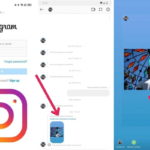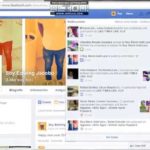Los medios de comunicación social están en un constante estado de cambio, desarrollando e internalizando una tendencia tras otra, un juego interminable de establecimiento de tendencias y 15 minutos de fama. Instagram, por ejemplo, invierte mucho en compartir imágenes, usar filtros para alterar la toma perfecta y editarla para hacer el post perfecto. Pero debido a su herencia de medios sociales, para que su historia se haga notar tiene que ser única.
Crear una historia única no es difícil, por ejemplo, pero en el contexto de ganar fama a través de Instagram, puede ser una carrera hasta el final. Hay GIFs, filtros faciales, pegatinas y herramientas, por nombrar algunos, que pueden ayudar a crear las historias de Instagram que harán olas. Tal vez tus historias no están yendo tan bien como deberían. Tal vez necesitas probar algo diferente, como añadir texto en movimiento en tus historias de Instagram.
El texto en movimiento es llamativo, especialmente cuando se hace con buen gusto. Puede mejorar una historia de Instagram llamando la atención sobre el texto en movimiento, proporcionando una mayor probabilidad de que un usuario de Instagram se centre en el texto y luego en la imagen en sí. Si quieres saber cómo añadir texto en movimiento en las Historias de Instagram, has venido al lugar correcto.
Agregar texto en movimiento con Hype Text
Hype Text es una aplicación gratuita -disponible tanto para Android como para iOS- que permite la creación de texto en movimiento. Y como Instagram te permite publicar historias con imágenes directamente desde el almacenamiento de tu dispositivo, no estás obligado a publicar estrictamente las fotos tomadas con Instagram; de hecho, ahí es donde ocurre la magia.
Hype Text tiene mucho a su favor en términos de edición. Hay una gran biblioteca de efectos animados, no sólo de texto, y una colección de fuentes que pueden dar una ventaja a cualquier Historia de Instagram. Pero no dejes que su interfaz te asuste. Es un poco una curva de aprendizaje, sin embargo, una vez que lo hayas usado un par de veces, saldrás bien.
Descarga el texto móvil para: Android | iOS
Cómo añadir texto en movimiento en las historias de Instagram
Hype Text hace su trabajo mágico básicamente girando tu foto, y el texto que añades, como un vídeo, creando la ilusión de que tu texto se está moviendo. Es un truco inteligente. Esto es lo que haces para añadir texto en movimiento:
1. Descargue e instale Hype Text, ya sea desde Google Play Store o desde App Store (enlaces disponibles en la sección anterior).
2. Localiza y abre la aplicación Instagram .
3. Primero, sube una foto a Hype Text, la foto que se publicará en Instagram, pulsando Album . Antes de poder elegir una foto, Hype Text le pedirá permiso para acceder a la aplicación Gallery y/o Photos de su dispositivo. Toca Permitir. O, alternativamente, toca Cámara .
4. Si niega el permiso, no podrá seguir usando el Hype Text.
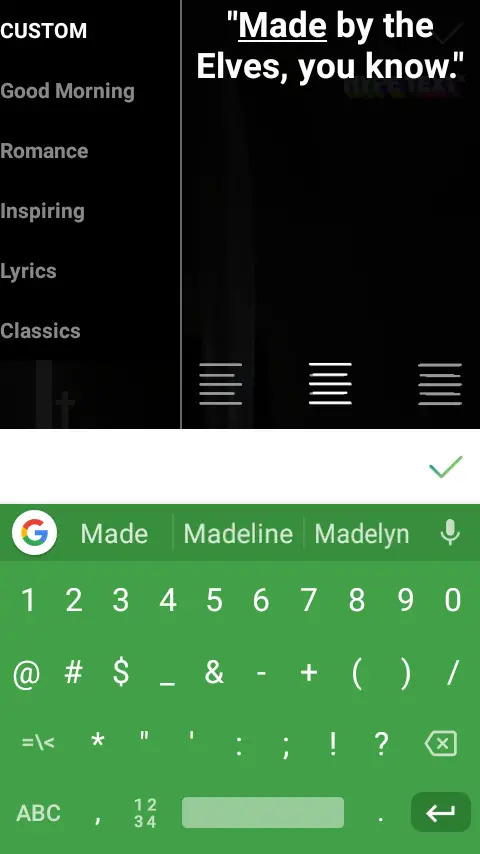
>
5. Toque dos veces la pantalla para empezar a añadir texto a su foto. 6. Cuando aparezca el teclado virtual, empieza a escribir tu mensaje. Cuando hayas terminado, toca la marca de verificación verde .
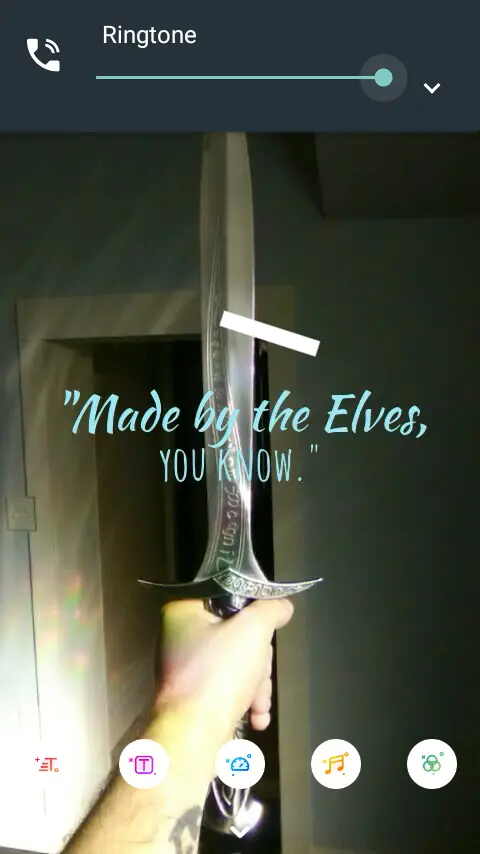
>
6. Ahora, obviamente no tienes que mantener el movimiento por defecto del texto. Puedes cambiarlo tocando Efectos en la parte inferior de tu pantalla. Es el icono que tiene una «T» dentro de un cuadrado.
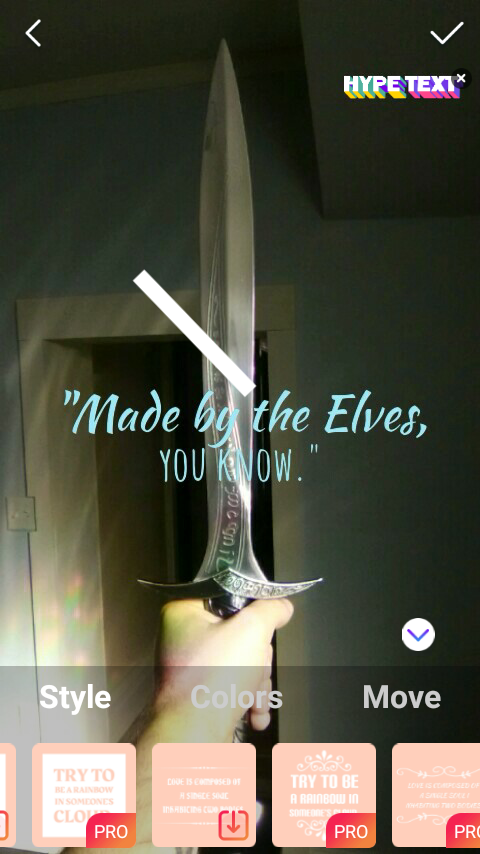
>
7. De izquierda a derecha tienes tres pestañas diferentes: Estilo, Colores y Mover. Empieza con Estilo . Hay muchos estilos que pueden ser bloqueados para su uso, esos son los que tienen la etiqueta «PRO». Sin embargo, si ves una flecha, son gratuitos y pueden ser descargados inmediatamente.
8. A continuación, toca la pestaña Colores y elige un color para tu Estilo.
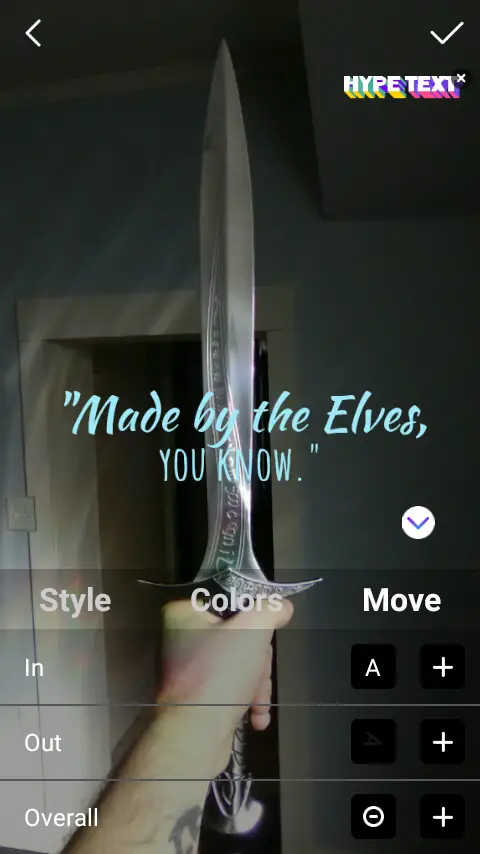
>
9. Finalmente, elige la pestaña Mover . A continuación verás In, Out y Overall. Cada opción representa la transición de tu texto a la pantalla de alguien. » In » es la forma en que tu texto aparece en la pantalla. » Out » es cómo tu texto sale de la pantalla. » Overall » es simplemente un efecto de transición general.
10. 11. Guarda tu foto tocando la marca de verificación en la esquina superior derecha de la pantalla.
11. Encuentra y abre la aplicación Instagram .
12. Inicie sesión en Instagram con su cuenta de Instagram si aún no se ha conectado.
13. Sube tu nuevo video a Historias de Instagram.
Conclusión
El único problema importante de usar Hype Text es que, además de algunas limitaciones en los efectos, Hype Text añade una horrible marca de agua a tu foto. A menos que compres la versión Pro, tendrás que soportar la marca de agua. Desafortunadamente, es un video , así que recortarlo es casi imposible.